Многие кто только начинает свою работу в интернете, наверняка неоднократно сталкиваются с проблемами при регистрации на разных ресурсах всемирной паутины. В основном это новички или люди, которые хотят иметь все привилегии и пользоваться всеми преимуществами множества сервисов. И это хорошее решение с вашей стороны, ведь без электронной почты как без рук. Она требуется чуть ли не везде. Многие начинающие пользователи сети интернет, так или иначе сталкиваются с тем, что для любой регистрации на сайтах, обязательным правилом должна быть электронная почта. Какую из них выбрать дело ваше, поскольку статья не об этом, мы рассмотрим здесь только сам процесс регистрации почтового ящика на сервисе УКРНЕТ.
Еще хочется добавить, что сам процесс создания почты в этом сервисе, как и в других не сложный. Однако при работе с ним возникли некоторые трудностью, такие как выбор оператора мобильной связи и.т.п. Ниже об этом подробно описано, возможно дело совсем в другом, в таком случае просто меняйте на номер бабушки или дедушки. Обо всем это будет в конце статьи рассказано, как и обещал. Просто следуйте инструкции и у вас все получится.
Начало регистрации
На главной странице почтовика Ukr.Net под формой входа нужно выбрать пункт Регистрация, либо перейдите по этой ссылке:

Подберите себе логин, который еще не занят другими персонами и заполните всю информацию, включая номер мобильного телефона. Обратите внимание на пароль, можно использовать любой от 8 символов.

Нажимаем получить код.

Автоматически ничего не нажимая окно поменяется, вам отправится код по смс. Введите его в соответствующее поле, которое автоматически появится:

Окончательный процесс — нажать на зарегистрировать ящик.

Проблемы при регистрации
В почтовом сервисе УКРНЕТ я заметил, что не всегда получается создать почту. Полную причину узнать так и не удалось, требуется тестирование. Но одно могу сказать. При регистрации с МТС всё прошло гладко. Второй почтовый ящик электронной почты на номер мобильного оператора Kyivstar, зарегистрироваться не получилось.
Номер был введён правильно, но сервис сообщает что сообщение не может быть отправлено. Абонент с таким номер не существует. Проверьте правильность указанного номеру.

Ukr.net — украинский онлайн-портал. Создан интернет-холдингом OOO «Укрнет» в 1998 году. Имеет двухязыковый интерфейс (украинский и русский). Кроме электронной почты предоставляет пользователям дополнительные сервисы (Новости, Гороскоп, Аукцион, Погода, Валюта и др.). В 2014 году Укрнет вошёл в ТОП-10 самых популярных сайтов на Украине.
Регистрация
1. Что зарегистрироваться, откройте главную страничку веб-портала — https://www.ukr.net.
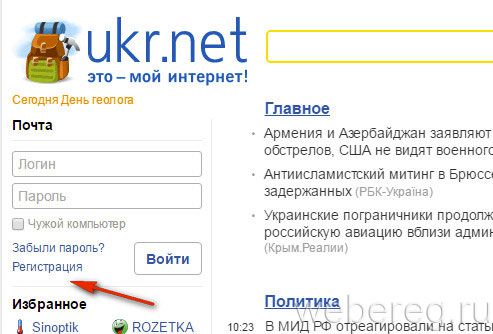
2. Под панелью для входа клацните ссылку «Регистрация». Заполните поля формы.
3. «Придумайте имя… »: логин для входа и адрес ящика (@ukr.net).
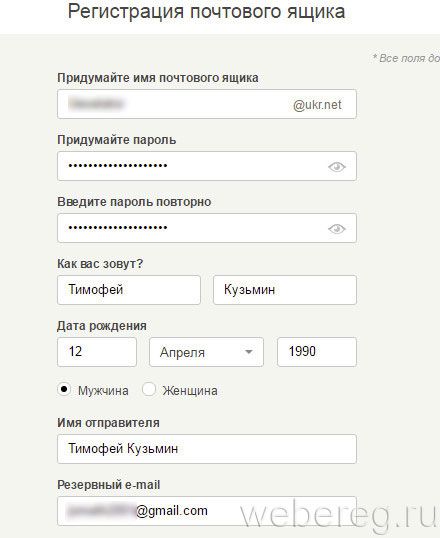
4. «Придумайте», «Введите… повторно» : в этих полях введите пароль из 8-15 знаков. Допускается использование букв русского, украинского и английского алфавита, цифр. Запрещается использовать комбинации, основанные на повторении какого-либо символа (Например, ккккккк), клавиатурные (qwerty), буквенные (ABCDEF) и цифровые (12345) последовательности.
5. «Как вас зовут?» : имя и фамилия.
6. «Дата рождения»: введите число и год, выберите из ниспадающего списка месяц.
7. Укажите пол: щёлкните кнопку «Мужчина» или «Женщина».
8. «Имя отправителя» — подпись для писем. По умолчанию сервис указывает в этом поле ваше имя и фамилия, но при желании можно указать свой вариант.
9. «Резервный email»: дополнительный электронный ящик. Может понадобиться для подтверждения прав на аккаунт в случае утери пароля.
10. «Мобильный номер»: напечатайте номер мобильного (международный код уже указан в поле).
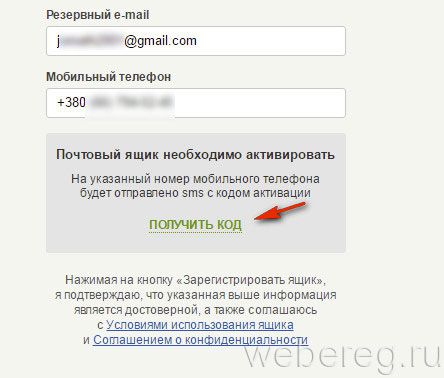
11. Клацните ссылку «Получить код».
12. В открывшейся панели введите проверочный код из полученного СМС-сообщения.
13. Нажмите кнопку «Зарегистрировать ящик».
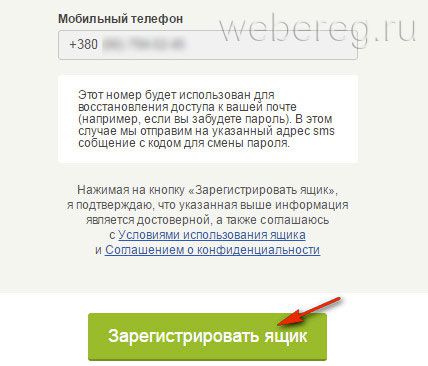
Интерфейс профиля
1. Редактирование и фильтрование писем осуществляется в вертикальном меню (колонка в левой части экрана).
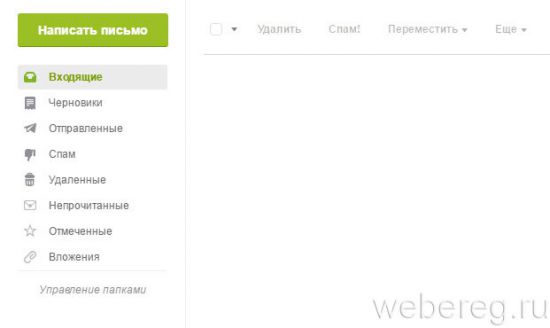
2. Для быстрой отправки сообщения, щёлкните кнопку «Написать письмо».
3. Чтобы пополнить адресную книгу, в блоке «Все контакты» кликните «Добавление контактов» и укажите личную информацию пользователя (Имя, email, телефон, название компании).
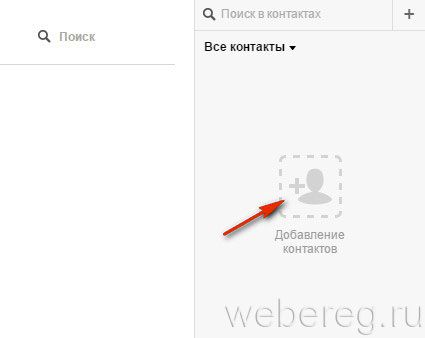
4. Для изменения настроек аккаунта в левом нижнем углу клацните иконку «три полоски» и в появившейся панели выберите необходимый раздел (Фильтры, Интерфейс, Автоответчик и др.).
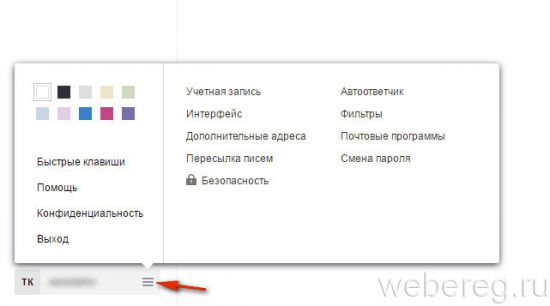
Авторизация
1. На главной странице, в блоке, расположенном под логотипом веб-портала, введите логин (@ukr.net) и пароль.
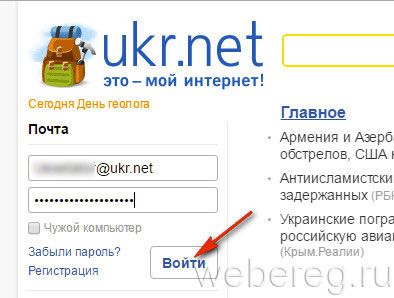
2. Кликните «Войти».
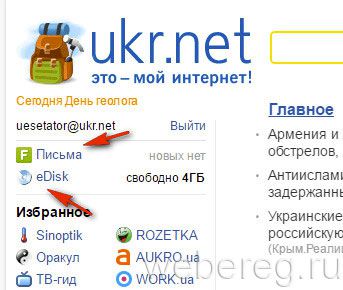
3. Пройдите по ссылке «Письма», чтобы перейти на страницу email. Для использования файлового хранилища клацните «eDisk».
Комфортной вам работы в ukr.net!

Существует множество сервисов, которые могут предложить пользователям услуги электронной почты. В принципе, все они имеют одну цель – предоставление возможности людям, использующих их услуги, отправлять и получать электронные письма. Разница может состоять лишь в дополнительных возможностях и содержимому страниц. Сейчас мы пошагово рассмотрим регистрацию электронной почты в Urk.net.
Регистрация электронной почты
Итак, вы решили зарегистрировать свой почтовый адрес на Ukr.net. Как это сделать сейчас вы и узнаете.
- Зайдите на главную страницу сервиса. Ссылка здесь.
- Нажмите на кнопку Регистрация.
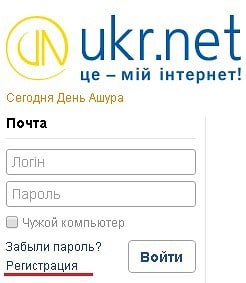
- Заполните предоставленную анкету, после чего нажмите Получить ящик.
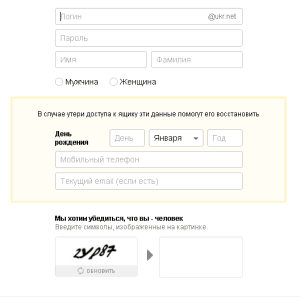
Поздравляем! Почтовый ящик создан и теперь он готов к использованию.
